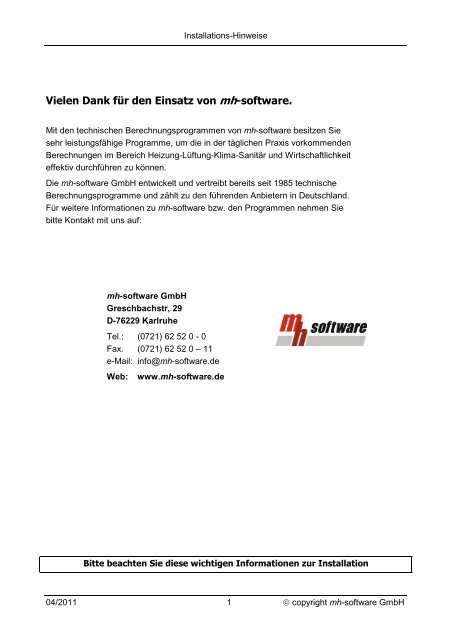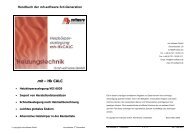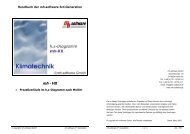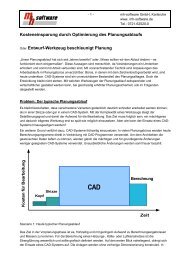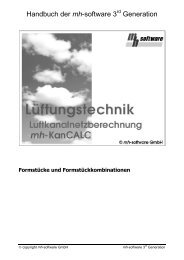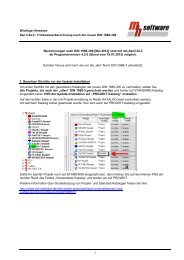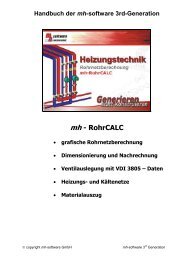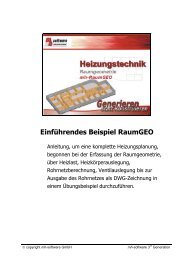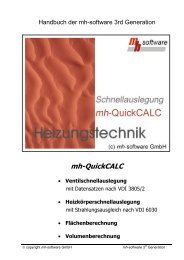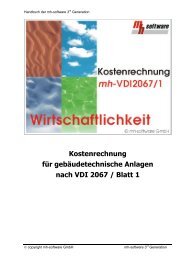Vielen Dank für den Einsatz von mh-software. - mh-software GmbH
Vielen Dank für den Einsatz von mh-software. - mh-software GmbH
Vielen Dank für den Einsatz von mh-software. - mh-software GmbH
Sie wollen auch ein ePaper? Erhöhen Sie die Reichweite Ihrer Titel.
YUMPU macht aus Druck-PDFs automatisch weboptimierte ePaper, die Google liebt.
Installations-Hinweise<br />
<strong>Vielen</strong> <strong>Dank</strong> <strong>für</strong> <strong>den</strong> <strong>Einsatz</strong> <strong>von</strong> <strong>mh</strong>-<strong>software</strong>.<br />
Mit <strong>den</strong> technischen Berechnungsprogrammen <strong>von</strong> <strong>mh</strong>-<strong>software</strong> besitzen Sie<br />
sehr leistungsfähige Programme, um die in der täglichen Praxis vorkommen<strong>den</strong><br />
Berechnungen im Bereich Heizung-Lüftung-Klima-Sanitär und Wirtschaftlichkeit<br />
effektiv durchführen zu können.<br />
Die <strong>mh</strong>-<strong>software</strong> <strong>GmbH</strong> entwickelt und vertreibt bereits seit 1985 technische<br />
Berechnungsprogramme und zählt zu <strong>den</strong> führen<strong>den</strong> Anbietern in Deutschland.<br />
Für weitere Informationen zu <strong>mh</strong>-<strong>software</strong> bzw. <strong>den</strong> Programmen nehmen Sie<br />
bitte Kontakt mit uns auf:<br />
<strong>mh</strong>-<strong>software</strong> <strong>GmbH</strong><br />
Greschbachstr, 29<br />
D-76229 Karlruhe<br />
Tel.: (0721) 62 52 0 - 0<br />
Fax. (0721) 62 52 0 – 11<br />
e-Mail: info@<strong>mh</strong>-<strong>software</strong>.de<br />
Web: www.<strong>mh</strong>-<strong>software</strong>.de<br />
Bitte beachten Sie diese wichtigen Informationen zur Installation<br />
04/2011 1 © copyright <strong>mh</strong>-<strong>software</strong> <strong>GmbH</strong>
Inhalt<br />
Installations-Hinweise<br />
1. Installation<br />
1.1 Systemvoraussetzung<br />
1.2 Allgemeine Hinweise zur Installation der 3rd-Generation<br />
1.3 Spezielle Hinweise zur Installation <strong>von</strong> Updates<br />
1.4 Zusätzliche Hinweise <strong>für</strong> das Update einer Netzwerkinstallation<br />
1.5 „Umzug“ der <strong>mh</strong>-Netzwerkversion beim Austausch der Server-Hardware<br />
2. Einzelplatz-Installation und erster Teil der Netzwerk-Installation<br />
3. Zweiter Teil der Netzwerk-Installation<br />
3.1 Lizenzverwaltung installieren<br />
3.2 Lizenzverwaltung in Betrieb nehmen<br />
3.3 Client-Installation an <strong>den</strong> Arbeitsplatzrechnern<br />
4. Handbücher<br />
5. <strong>mh</strong>–Tools<br />
6. <strong>mh</strong>-Viewer<br />
7. Technische Unterstützung<br />
04/2011 2 © copyright <strong>mh</strong>-<strong>software</strong> <strong>GmbH</strong>
1. Installationshinweise<br />
1.1 Systemvoraussetzung<br />
Installations-Hinweise<br />
• Betriebssystem Microsoft-Windows XP oder neuer,<br />
<strong>für</strong> die Lizenzverwaltung am File-Server Windows Server 2003 oder neuer.<br />
• Einen Rechner, der <strong>den</strong> Anforderungen des eingesetzten Betriebssystemes<br />
entspricht.<br />
• Eine Festplatte mit 200 MB freiem Speicherplatz<br />
(abhängig <strong>von</strong> der Anzahl der installierten <strong>mh</strong>-Module und evtl. bereits vorhan<strong>den</strong>en<br />
MDAC- und DirectX-Systemdateien).<br />
• Für die Programme RaumGEO, KanCALC, RohrCALC, SanCALC eine DirectXfähige<br />
Grafikkarte, sowie eine Bildschirmauflösung <strong>von</strong> min. 1024 x 768 Punkten.<br />
• Eine Maus oder alternatives Eingabewerkzeug.<br />
• Eine LPT bzw. USB-Schnittstelle (<strong>für</strong> das Schutzmodul).<br />
Neben <strong>den</strong> <strong>mh</strong>-Programm-Dateien wird bei der Installation überprüft, ob die folgen<strong>den</strong><br />
Betriebssystemkomponenten vorhan<strong>den</strong> sind und diese ggf. installiert:<br />
- JET 4.0<br />
- VB 6 runtime<br />
- MFC 6.0 runtime<br />
- MDAC 2.8<br />
- DirektX 9.0c<br />
Hinweis: Die grafische Darstellung in RaumGEO, RohrCALC, SanCALC und KanCALC<br />
erfolgt unter Verwendung der „DirectX/Direkt3D“-Technolgie.<br />
Damit verbun<strong>den</strong> sind viele wichtige Programmfunktionen, wie z.B. Volumendarstellung,<br />
Teilflächenberechnung, generieren <strong>von</strong> Dächern, Arbeitspunkt aufnehmen (todo-Liste),<br />
Koordinationsplan, dynamisches Drehen, Export <strong>von</strong> 3D-DWG-Plänen, usw.<br />
Um diese Funktionen nutzen zu können, ist eine DirectX/Direkt3D-fähige Grafikkarte<br />
notwendig, die bei aktuellen Rechnern zur Standardausstattung gehört. Unabhängig <strong>von</strong><br />
der vorhan<strong>den</strong>en Grafikkarte wird allerdings <strong>von</strong> Terminal Servern die DirectX/Direkt3D nicht<br />
voll unterstützt.<br />
Auf einem nicht DirectX/Direkt3D–fähigen System erfolgt die Bearbeitung und Ausgabe mit<br />
deutlich reduzierten Funktionsumfang. Ein solches System ist eine immense Einschränkung<br />
<strong>für</strong> <strong>den</strong> Anwender und sollte höchstens als Notlösung verwendet wer<strong>den</strong>.<br />
Wir empfehlen Ihnen <strong>für</strong> <strong>den</strong> effizienten <strong>Einsatz</strong> der Programme unbedingt die<br />
Grafikausgabe „mit DirectX“ zu wählen und ggf. eine DirectX/Direkt3D-fähige<br />
Grafikkarte nachzurüsten sowie diese nicht in einer Terminal Server Umgebung zu<br />
betreiben. Der Produktivitätsgewinn ist enorm!<br />
04/2011 3 © copyright <strong>mh</strong>-<strong>software</strong> <strong>GmbH</strong>
Installations-Hinweise<br />
1.2 Allgemeine Hinweise zur Installation der 3rd-Generation<br />
• Schließen Sie alle geöffneten Anwendungen und deaktivieren Sie ggf. einen<br />
Virenscanner <strong>für</strong> die Dauer der Installation.<br />
• Für die Installation der 3rd-Generation benötigen Sie lokale Administrator-Rechte an<br />
Ihrem Computer.<br />
• Die relevanten Benutzergruppen benötigen "Vollzugriff" auf alle Dateien und<br />
Unterverzeichnisse der Programminstallation. An <strong>den</strong> Arbeitsplätzen muss der<br />
Projektpfad über einen Laufwerksbuchstaben erreichbar sein.<br />
• Die Projekte können sowohl bei der Einzelplatz- als auch bei der Netzwerkversion in<br />
einem beliebigen Pfad des lokalen Netzwerkes abgespeichert wer<strong>den</strong>, sofern der Pfad<br />
mit einem Laufwerksbuchstaben beginnt. Sie können <strong>den</strong> Speicherort <strong>für</strong> jedes Projekt<br />
einfach über die <strong>mh</strong>-Projektverwaltung auswählen. Eine Änderung an der Installation ist<br />
deshalb nicht erforderlich.<br />
• <strong>mh</strong>-Programm-CDs oder Download-Setups enthalten vollständige Programmversionen.<br />
Es genügt, jeweils die letzte Programmversion zu installieren und sie gemeinsam mit <strong>den</strong><br />
neuesten Aktivierungscodes aufzubewahren.<br />
Die Aktivierungscodes wer<strong>den</strong> lediglich bei einer Neuinstallation oder bei der Installation<br />
neuer, zusätzlicher Programm-Komponenten benötigt. Sie erhalten deshalb nur bei<br />
Programmzukäufen neue Aktivierungscodes.<br />
• Die Installation der <strong>mh</strong>-3rd-Generation ist zweigeteilt:<br />
Basis-Setup<br />
Die Basis-Installation stellt die grundlegen<strong>den</strong> Daten <strong>für</strong> <strong>den</strong> Betrieb der Programme auf<br />
der Festplatte bereit.<br />
Client-Setup<br />
Die Client-Installation erstellt die lokalen Eintragungen in der Registry und ermöglicht die<br />
Anwendung der Programme an diesem Rechner.<br />
Bei der Einzelplatzinstallation wer<strong>den</strong> beide "Teile" nacheinander am Computer<br />
installiert. Bei der Netzwerkversion wird das Basis-Setup am Server und das Client-Setup<br />
an <strong>den</strong> Arbeitsplätzen installiert.<br />
• Zum <strong>Einsatz</strong> der 3rd-Generation wird ein Schutzmodul/Dongel benötigt. Das<br />
Schutzmodul wird <strong>für</strong> die Einzelplatzversion am lokalen Parallel- bzw. USB-Port<br />
angebracht, in der Netzwerkversion an dem Rechner, an dem auch die Lizenzverwaltung<br />
"<strong>mh</strong>server" gestartet wird. Während dem <strong>Einsatz</strong> der 3rd-Generation darf die Verbindung<br />
zum Schutzmodul bzw. zur Lizenzverwaltung nicht unterbrochen wer<strong>den</strong>.<br />
Das Schutzmodul und damit auch die Lizenzverwaltung, kann nicht an Rechnern<br />
verwendet wer<strong>den</strong>, die gleichzeitig als Terminal-Server verwendet wer<strong>den</strong>.<br />
• Nehmen Sie die Installation der Basis-Installation am besten an dem Rechner vor, an<br />
dem das Schutzmodul angebracht wer<strong>den</strong> soll.<br />
04/2011 4 © copyright <strong>mh</strong>-<strong>software</strong> <strong>GmbH</strong>
Installations-Hinweise<br />
1.3 Spezielle Hinweise zur Installation <strong>von</strong> Updates<br />
• Sie dürfen AUF KEINEN FALL Ihre "alte" <strong>mh</strong>-Installation umbenennen, löschen oder<br />
deinstallieren. Sie verlieren sonst <strong>den</strong> Zugriff auf die bereits vorhan<strong>den</strong>en Kataloge und<br />
auf die <strong>von</strong> Ihnen eingelesenen Produktdaten und manuellen Ergänzungen.<br />
• Kataloge einer vorhan<strong>den</strong>en Installation wer<strong>den</strong> durch Updates nicht verändert.<br />
• Ihre Projekte wer<strong>den</strong> beim Update nicht berührt. Lediglich die mitgelieferten Projekte<br />
"Beispiel" und "Übung Rohrnetz" im Standard-Ordner "..\project" und das<br />
"Vorgabe-Projekt <strong>für</strong> neue Benutzer" wer<strong>den</strong> jedesmal neu installiert.<br />
• Nehmen Sie die Installation der Basis-Installation am besten an dem Rechner vor,<br />
an dem zu einem früheren Zeitpunkt die Erstinstallation durchgeführt wurde.<br />
• Um Updates zu installieren wählen Sie im Laufe der Installation die Installationsart<br />
"Programm-Update bzw. reparieren".<br />
• Beachten Sie Kapitel 2 <strong>für</strong> die prinzipielle Vorgehensweise bei der Installation.<br />
1.4 Zusätzliche Hinweise <strong>für</strong> das Update einer Netzwerkinstallation<br />
Die Installation des Updates erfolgt in 3 getrennten Vorgängen. Nur <strong>für</strong> <strong>den</strong> ersten Teil<br />
benötigen Sie das Download-Setup (oder eine Update-CD). Der Aufruf zur Installation <strong>von</strong><br />
Teil 2 und 3 erfolgt danach aus der Basisinstallation heraus.<br />
1. Installation am „Netzwerk-Server“<br />
Führen Sie setup.exe aus dem Download-Setup (oder <strong>von</strong> der CD) aus,<br />
um die <strong>mh</strong>-Basisinstallation auf dem „Netzwerk-Server“ zu installieren.<br />
2. Installation auf dem „Dongel- bzw. Netzwerk-Server“<br />
Führen Sie "...\<strong>mh</strong>-3rd Generation Basis-Installation\MHSERVER\setup.exe" aus,<br />
um die <strong>mh</strong>-Lizenzverwaltung auf dem „Dongel- bzw. Netzwerk-Server“ zu installieren.<br />
3. Installation an <strong>den</strong> „Arbeitsplätzen“<br />
Führen Sie "...\\<strong>mh</strong>-3rd Generation Basis-Installation\MHCLIENT\setup.exe" aus,<br />
um <strong>den</strong> <strong>mh</strong>-Clienten an <strong>den</strong> Arbeitsplätze zu installieren.<br />
Falls Sie eine Update-Installation <strong>für</strong> eine bereits vorhan<strong>den</strong>e Netzwerkversion vornehmen und Sie<br />
trotzdem aufgefordert wer<strong>den</strong> die Lizenzbestimmungen zu akzeptieren und einen Installationspfad<br />
anzugeben, dann wurde die Basis-Installation bisher an einem anderen Arbeitsplatz ausgeführt und der<br />
bisherige Installationspfad ist dem Setup nicht bekannt. Die Installation verhält sich deshalb wie bei<br />
einer Erst-Installation.<br />
Geben sie in diesem Fall als Installationspfad exakt <strong>den</strong> Netzwerk-Pfad der vorhan<strong>den</strong>en<br />
Netzwerk-Installation an, in dem sich die Datei „<strong>mh</strong>-3rd.exe“ befindet.<br />
Sobald die Installation die Aktivierungscodes verlangt, klicken Sie auf „Durchsuchen“ und wählen <strong>den</strong><br />
Ordner „MODULNR“ aus dem Installationspfad.<br />
04/2011 5 © copyright <strong>mh</strong>-<strong>software</strong> <strong>GmbH</strong>
Installations-Hinweise<br />
1.5 "Umzug" der <strong>mh</strong>-Netzwerkversion beim Austausch der Server-Hardware<br />
Beim Austausch der Server-Hardware sollten Sie möglichst keine Neuinstallation vornehmen.<br />
Sie verlieren sonst <strong>den</strong> Zugriff auf die bereits vorhan<strong>den</strong>en Standard-Kataloge und auf die <strong>von</strong><br />
Ihnen eingelesenen Produktdaten und manuellen Ergänzungen. Außerdem müßten sämtliche<br />
<strong>mh</strong>-Benutzer neu angelegt und ggf. deren Vorgabe-Projekte angepaßt wer<strong>den</strong>.<br />
Am besten gehen Sie so vor:<br />
1. alte <strong>mh</strong>-Basis-Installation kopieren<br />
Kopieren Sie das komplette Installationsverzeichnis<br />
"..\\<strong>mh</strong>-<strong>software</strong>\<strong>mh</strong>-3rd Generation Basis-Installation\*.*"<br />
einfach 1:1 <strong>von</strong> Server-Alt auf Server-Neu.<br />
2. Wichtig: Vorgabe-Ordner kontrollieren<br />
Sofern sich nach dem Kopieren im Ordner<br />
"..\\<strong>mh</strong>-<strong>software</strong>\<strong>mh</strong>-3rd Generation Basis-Installation\VORGABE"<br />
die Dateien netconf.nc und/oder netconf_nc.srv befin<strong>den</strong>, dann löschen Sie diese !!<br />
Falls Sie nicht nur "umziehen", sondern auf Server-NEU auch gleichzeitig ein<br />
<strong>mh</strong>-Update durchführen möchten, dann können Sie jetzt nach dem Kopieren der<br />
alten Installation die neue Basis-Installation am Server-NEU installieren.<br />
Starten Sie das setup der neuen Programmversion. Geben sie als Installationspfad<br />
exakt <strong>den</strong> Pfad an, in dem sich die Datei „<strong>mh</strong>-3rd.exe“ auf dem neuen Server<br />
befindet. Sobald die Installation die Aktivierungscodes verlangt, klicken Sie auf<br />
„Durchsuchen“ und wählen <strong>den</strong> Ordner „MODULNR“ aus dem Installationspfad.<br />
3. <strong>mh</strong>-Lizenzverwaltung einrichten (siehe auch Kapitel 3.2 auf Seite 13)<br />
Sofern die <strong>mh</strong>-Lizenzverwaltung am Server-Neu ausgeführt wer<strong>den</strong> soll, muß dort das<br />
Schutzmodul angebracht und die Lizenzverwaltung eingerichtet wer<strong>den</strong>. Führen Sie dazu<br />
das "setup" aus dem kopierten Verzeichnis "...\<strong>mh</strong>server" aus.<br />
Soll die <strong>mh</strong>-Lizenzverwaltung an einem anderen Rechner ausgeführt wer<strong>den</strong><br />
(z.B. weil Server-NEU auch als Terminal-Server verwendet wird) muß dort auch das<br />
Schutzmodul angebracht wer<strong>den</strong>. Stellen Sie dann eine Verbindung zum<br />
Installationspfad auf Server-Neu über einen Laufwerksbuchstaben her und führen „setup“<br />
aus dem kopierten Verzeichnis ...\<strong>mh</strong>server aus.<br />
4. <strong>mh</strong>-Client an <strong>den</strong> Arbeitsplätze einrichten (siehe auch Kapitel 3.3 auf Seite 14)<br />
Zum Schluß wer<strong>den</strong> noch die Arbeitsplätze auf <strong>den</strong> neuen Server eingerichtet.<br />
Stellen Sie dazu eine Verbindung zum Installationspfad auf Server-Neu her und führen<br />
„setup.exe“ aus dem kopierten Verzeichnis ...\<strong>mh</strong>client aus.<br />
Überprüfen Sie die Rechte der relevanten Benutzergruppen, die "Vollzugriff" auf alle<br />
Dateien und Unterverzeichnisse der Programminstallation benötigen. Der Pfad in dem<br />
die Projekte abgelegt sind, muss über einen Laufwerksbuchstaben erreichbar sein.<br />
04/2011 6 © copyright <strong>mh</strong>-<strong>software</strong> <strong>GmbH</strong>
Installations-Hinweise<br />
2. Einzelplatz-Installation und erster Teil der Netzwerk-Installation<br />
1. Vorbereitung<br />
Schließen Sie alle geöffneten Anwendungen und deaktivieren Sie ggf. das<br />
Virenschutzprogramm <strong>für</strong> die Dauer der Installation.<br />
2. Installation beginnen<br />
Programm-CD: Wählen Sie aus dem Begrüßungsbildschirm der Programm-CD<br />
"<strong>mh</strong>-<strong>software</strong> installieren" und dann "3rd-Generation installieren"<br />
oder lassen Sie <strong>den</strong> Inhalt des CD-ROM-Laufwerks im Explorer anzeigen und<br />
beginnen die Installation mit einem Doppelklick auf "\setup3rd.bat".<br />
Download-Setup:<br />
Entpacken Sie das Download-Setup in ein leeres Verzeichnis und starten Sie die<br />
Installation mit einem Doppeklick auf „setup.exe“.<br />
3. Lizenzbestimmungen und Installationspfad:<br />
Folgen Sie <strong>den</strong> Anweisungen der Basis-Installation. Nur bei der Erst-Installation<br />
können Sie <strong>den</strong> Installationspfad angeben.<br />
Als Standard-Installationspfad (nicht <strong>für</strong> Vista und Windows 7) wird vorgeschlagen:<br />
“C:\programme\<strong>mh</strong>-<strong>software</strong>\<strong>mh</strong>-3rd Generation Basisinstallation“<br />
Die Installation unter Vista oder Windows 7 sollte nicht im Ordner „Programme“ oder<br />
einem Unterverzeichnis da<strong>von</strong> vorgenommen wer<strong>den</strong>. Verwen<strong>den</strong> Sie stattdessen<br />
als Installationspfad z.B.<br />
“C:\BERECHNUNGEN\<strong>mh</strong>-<strong>software</strong>\<strong>mh</strong>-3rd Generation Basisinstallation“<br />
Falls Sie einen anderen Installationspfad verwen<strong>den</strong>, dann wer<strong>den</strong> Programm-<br />
Dateien direkt im letzten Verzeichnis dieses Pfades installiert. Geben Sie deshalb<br />
als letztes Verzeichnis innerhalb des Installationspfades immer einen neuen/leeren<br />
Ordner an.<br />
Hinweis <strong>für</strong> die Netzwerkinstallation:<br />
Falls Sie zusätzliche Programmmodule <strong>für</strong> eine bereits vorhan<strong>den</strong>e<br />
Netzwerkversion installieren möchten und trotzdem aufgefordert wer<strong>den</strong> die<br />
Lizenzbestimmungen zu akzeptieren und einen Installationspfad anzugeben,<br />
dann wurde die Basis-Installation bisher an einem anderen Arbeitsplatz<br />
ausgeführt und der bisherige Installationspfad ist dem Setup nicht bekannt.<br />
Die Installation verhält sich deshalb wie bei einer Erst-Installation.<br />
Geben sie in diesem Fall als Installationspfad exakt <strong>den</strong> Netzwerk-Pfad der<br />
vorhan<strong>den</strong>en Netzwerk-Installation an, in dem sich die Datei „<strong>mh</strong>-3rd.exe“<br />
befindet. Sobald die Installation die Aktivierungscodes verlangt, klicken Sie auf<br />
„Durchsuchen“ und wählen <strong>den</strong> Ordner „MODULNR“ aus dem Installationspfad.<br />
04/2011 7 © copyright <strong>mh</strong>-<strong>software</strong> <strong>GmbH</strong>
Installations-Hinweise<br />
4. .Installationsart wählen<br />
Bei einer Erst-Installation erscheint die im folgen<strong>den</strong> beschriebene Maske<br />
„Installationsart wählen“ nicht, fahren Sie in diesem Fall fort mit Punkt 5.<br />
Je nachdem, ob Sie eine vorhan<strong>den</strong>e Installation nur aktualisieren oder auch<br />
gleichzeitig neue Module installieren möchten, unterscheidet sich die<br />
Installationsart:<br />
• Zusätzliche Programm-Module installieren und gleichzeitig Update installieren<br />
Wählen Sie unbedingt „Programmumfang ändern“, wenn Sie die vorhan<strong>den</strong>e<br />
Installation um neue Berechnungsmodule erweitern möchten. Dabei wer<strong>den</strong> neben<br />
<strong>den</strong> neuen Programmkomponenten auch gleichzeitig die vorhan<strong>den</strong>en Programme<br />
aktualisiert.<br />
Halten Sie die neueste Aktivierungscodes (CD / Email) bereit<br />
und fahren Sie fort mit Punkt 5.<br />
• Update <strong>für</strong> die vorhan<strong>den</strong>en Programm-Module installieren:<br />
Wählen Sie „Programm-Update bzw. reparieren“ wenn sich der Umfang der<br />
Module nicht verändert hat und lediglich die vorhan<strong>den</strong>en Programme aktualisiert<br />
wer<strong>den</strong> sollen.<br />
Diese Installationsart wird typischerweise bei der Installation <strong>von</strong> Wartungsupdates<br />
verwendet. Die Aktivierungscodes wer<strong>den</strong> hier<strong>für</strong> nicht benötigt.<br />
Überspringen Sie die nächsten bei<strong>den</strong> Punkte und fahren Sie fort mit Punkt 7.<br />
04/2011 8 © copyright <strong>mh</strong>-<strong>software</strong> <strong>GmbH</strong>
Installations-Hinweise<br />
5. Aktivierungscodes<br />
Über die Aktivierungscodes wird entschie<strong>den</strong>, welche Programmteile installiert<br />
wer<strong>den</strong>. Sie wer<strong>den</strong> allerdings nur dann bei der Installation benötigt, wenn sich der<br />
Installationsumfang ändert, also etwa bei einer Erstinstallation oder beim Ergänzen<br />
der Installation um weiterer Module.<br />
Die Aktivierungscodes befin<strong>den</strong> sich im Ordner „\Aktivierungscodes“ auf der ersten<br />
Programm-CD (früher auf einer separaten Schutzmoduldiskette) die Sie nach einem<br />
Kauf <strong>von</strong> uns erhalten haben.<br />
Manchmal sen<strong>den</strong> wir Ihnen die Aktivierungscodes auch per e-Mail. Erzeugen Sie in<br />
diesem Fall auf Ihrer Festplatte ein leeres Verzeichnis (z.B. C:\Aktivierungscodes )<br />
und kopieren die Aktivierungscodes vor der Installation dort hinein.<br />
Bei der Installation <strong>von</strong> CD ist der Ordner „\Aktivierungscodes“ auf dem CD-<br />
Laufwerk voreingestellt. Sofern die Aktivierungscodes auf der CD vorhan<strong>den</strong> sind,<br />
klicken Sie auf die Schaltfläche „OK“ um die mitgelieferten Aktivierungscodes <strong>von</strong><br />
der CD zu verwen<strong>den</strong>. Ansonsten können Sie über die Schaltfläche „Durchsuchen“<br />
<strong>den</strong> Pfad zu <strong>den</strong> aktuellen Aktivierungscodes einstellen.<br />
Hinweis: Sollten Sie eine Neuinstallation <strong>von</strong> einer CD, die keine<br />
Aktivierungscodes enthält (wie z.B. Update-CDs), oder mit einem Download-<br />
Setup durchführen, so verwen<strong>den</strong> Sie die Aktivierungscodes <strong>von</strong> der letzten<br />
Programm-CD oder ggf. aus der e-Mail oder der neuesten Schutzmoduldiskette.<br />
Sie können auch aus einer „vorhan<strong>den</strong>en“ Programminstallation die<br />
Aktivierungscodes aus dem Ordner „..\modulnr“ verwen<strong>den</strong>.<br />
Wichtig ist, dass Sie die neuesten Aktivierungscodes verwen<strong>den</strong>, die Sie<br />
<strong>von</strong> uns erhalten haben. Wenn Sie nicht sicher sind, wen<strong>den</strong> Sie sich vor<br />
der Installation an die hotline.<br />
Erzeugen Sie auf Ihrer Festplatte ein leeres Verzeichnis (z.B.<br />
C:\Aktivierungscodes ) und kopieren die Aktivierungscodes vor der Installation<br />
dort hinein. Sobald die Installation die Aktivierungscodes verlangt, klicken Sie auf<br />
„Durchsuchen“ und wählen das Verzeichnis (z.B. „C:\Aktivierungscodes“) aus.<br />
04/2011 9 © copyright <strong>mh</strong>-<strong>software</strong> <strong>GmbH</strong>
Installations-Hinweise<br />
6. Umfang der Installation<br />
Der Umfang der Installation richtet sich automatisch nach <strong>den</strong> zur Verfügung<br />
stehen<strong>den</strong> Aktivierungscodes. In der Maske Umfang der Installation können Sie<br />
kontrollieren, welche Module nach der Installation zur Verfügung stehen.<br />
Wichtiger Hinweis:<br />
Wer<strong>den</strong> nicht alle <strong>von</strong> Ihnen erworbenen Komponenten angezeigt, dann<br />
haben Sie nicht die aktuellen Aktivierungscodes ausgewählt.<br />
Brechen Sie in diesem Fall die Installation ab !!<br />
Wenn Sie die Installation <strong>den</strong>noch durchführen, wer<strong>den</strong> Komponenten die<br />
zu einem früheren Zeitpunkt installiert wur<strong>den</strong> und in der aktuellen Auswahl<br />
nicht angezeigt wer<strong>den</strong>, inklusive Kataloge vollständig gelöscht!!<br />
7. Treiber <strong>für</strong> das Schutzmodul (Dongel)<br />
Während der Progamminstallation wer<strong>den</strong> automatisch die Treiber <strong>für</strong> das<br />
Schutzmodul (Dongel) installiert. Sofern die folgende Meldung erscheint,<br />
klicken Sie auf OK, um die Maske zu schließen und die Installation fortzusetzen.<br />
04/2011 10 © copyright <strong>mh</strong>-<strong>software</strong> <strong>GmbH</strong>
Installations-Hinweise<br />
8. Client-Installation<br />
Nach Abschluss der Basis-Installation erfolgt mit der Client-Installation die zweite<br />
Phase der Installation, sofern Sie die folgende Meldung bejahen:<br />
• Hinweis <strong>für</strong> die Einzelplatzversion:<br />
Wählen Sie unbedingt JA. Ohne Client-Installation können Sie die 3rd-<br />
Generation an diesem Computer nicht einsetzen.<br />
• Hinweis <strong>für</strong> die Netzwerkversion:<br />
Wählen Sie nur dann JA, falls <strong>mh</strong> auch an diesem Rechner verwendet wer<strong>den</strong><br />
soll.<br />
Wählen Sie NEIN, falls dieser Rechner nur als Netzwerk-Server dient oder an<br />
diesem Rechner nur die Lizenzverwaltung MHSERVER betrieben wer<strong>den</strong> soll.<br />
9. Installation abschließen<br />
Folgen Sie <strong>den</strong> Anweisungen bis die Installation abgeschlossen ist.<br />
Jetzt trennen sich die Wege der Einzelplatz-Installation und der Netzwerk-<br />
Installation.<br />
• Hinweis <strong>für</strong> die Einzelplatzversion<br />
Sie haben es geschafft, starten Sie Windows neu und mel<strong>den</strong> sich nochmals<br />
mit lokalen Adminstrator-Rechte an, damit beim ersten Aufruf der Programme<br />
die Eintragungen in der Registry abgeschlossen wer<strong>den</strong>.<br />
Doppelklicken Sie auf die "<strong>mh</strong>-<strong>software</strong>"-Verknüpfung auf Ihrem Desktop, um<br />
die neue 3rd-Generation aufzurufen.<br />
• Hinweis <strong>für</strong> die Netzwerkversion:<br />
Erteilen Sie der relevanten Benutzergruppe "Vollzugriff" auf alle Dateien und<br />
Unterverzeichnisse der Programminstallation.<br />
Fahren Sie bitte fort mit "Zweiter Teil der Netzwerk-Installation".<br />
04/2011 11 © copyright <strong>mh</strong>-<strong>software</strong> <strong>GmbH</strong>
Installations-Hinweise<br />
3 Zweiter Teil der Netzwerk-Installation<br />
3.1 Lizenzverwaltung installieren<br />
Üblicherweise wird die Lizenzverwaltung an dem Rechner in Betrieb genommen, an dem<br />
auch die Basis-Installation vorgenommen wurde (typischerweise am Netzwerk-Server)<br />
Kann die Lizenzverwaltung nicht am Netzwerk-Server in Betrieb genommern wer<strong>den</strong><br />
(z.B. weil der Netzwerkserver auch als Terminal-Server verwendet wird), dann kann das<br />
Schutzmodul an einem beliebigen anderen Windows-Rechner angebracht und dort die<br />
Lizenzverwaltung in Betrieb genommen wer<strong>den</strong>. Dieser Rechner benötig lediglich Zugriff<br />
auf die Programminstallation am Netzwerk-Server und sollte möglichst permament in<br />
Betrieb sein.<br />
Die Installation erfolgt ohne CD / ohne Downloadsetup direkt vom Netzwerkserver:<br />
1. Lassen Sie sich <strong>den</strong> Installationspfad der Basis-Installation im Windows-Explorer<br />
anzeigen. Der Standard-Installationspfad mit dem <strong>mh</strong>server-setup lautet:<br />
"...\<strong>mh</strong>-<strong>software</strong>\<strong>mh</strong>-3rd Generation Basis-Installation\MHSERVER".<br />
2. Doppelklicken Sie im Ordner \ MHSERVER auf setup.exe<br />
3. Folgen Sie <strong>den</strong> Anweisungen bis die Installation abgeschlossen ist.<br />
Wichtiger Hinweis zum reibungslosen Betrieb der Netzwerklizenzen:<br />
Eine zentrale Stelle <strong>für</strong> die <strong>mh</strong>-Programminstallation ist die Basis-Installation auf<br />
Ihrem File-Server.<br />
Sofern Sie im Standardpfad installiert haben, ist dort der Ordner<br />
"..\\<strong>mh</strong>-<strong>software</strong>\<strong>mh</strong>-3rd Generation Basis-Installation“ vorhan<strong>den</strong>, mit <strong>den</strong><br />
EXE-Dateien <strong>mh</strong>-3rd.exe (<strong>für</strong> <strong>den</strong> Aufruf am Arbeitsplatz) und<br />
<strong>mh</strong>server.exe bzw. <strong>mh</strong>server-service.exe (<strong>für</strong> die Lizenzverwaltung).<br />
Wichtig ist, dass die EXE-Dateien im gleichen Ordner liegen und auch <strong>von</strong> dort<br />
aus ausgeführt wer<strong>den</strong>.<br />
Nur dann, besteht Zugriff auf die Datei netconf.nc im Unterverzeichnis<br />
"..\\<strong>mh</strong>-<strong>software</strong>\<strong>mh</strong>-3rd Generation Basis-Installation\VORGABE“,<br />
die beim Start der Lizenzverwaltung dort automatisch abgelegt wird.<br />
Die Kommunikation zwischen der <strong>mh</strong>-Lizenzverwaltung und <strong>den</strong> <strong>mh</strong>-Arbeitsplätzen<br />
erfolgt über die Datei netconf.nc, die sowohl <strong>von</strong> der Lizenzverwaltung, als auch <strong>von</strong><br />
<strong>den</strong> Arbeitsplätzen jederzeit mit schreibrechten erreichbar sein muss.<br />
Um ein störungsfreies Management der Lizenzen zu gewährleisten, sollten Sie<br />
unbedingte die netconf.nc <strong>von</strong> einem Virenscann ausklammern.<br />
04/2011 12 © copyright <strong>mh</strong>-<strong>software</strong> <strong>GmbH</strong>
3.2 Lizenzverwaltung in Betrieb nehmen<br />
Installations-Hinweise<br />
Starten Sie "MHSERVER.EXE" aus der Autostart Programmgruppe und überprüfen Sie<br />
in der Maske der <strong>mh</strong>-Lizenzverwaltung die Anzahl der verfügbaren Lizenzen.<br />
Zum Betrieb der <strong>mh</strong>-Netzwerkversion ist es zwingend erforderlich, dass die<br />
<strong>mh</strong>-Lizenzverwaltung gestartet und permanent in Betrieb ist. Nur mit der laufen<strong>den</strong><br />
<strong>mh</strong>-Lizenzverwaltung ist der <strong>Einsatz</strong> an <strong>den</strong> Arbeitsplätzen (Clients) möglich.<br />
Verzeichnis: Anzeige des Installationsverzeichnis.<br />
Been<strong>den</strong>: Des Been<strong>den</strong> der <strong>mh</strong>-Lizenzverwaltung ist über Been<strong>den</strong> oder einen<br />
Rechtsklick auf das minimiertes Symbol in der Taskleiste möglich.<br />
Lizenz freigeben Die Lizenzen der ausgewählten Benutzer wer<strong>den</strong> frei gegeben.<br />
Aktualisieren: Die Anzeige der benutzten Lizenzen wird aktualisiert.<br />
Reset: Alle benutzten Lizenzen wer<strong>den</strong> zurückgesetzt, die Anwender können<br />
ihre aktuelle <strong>mh</strong>-Sitzung nicht fortsetzen und müssen nach dem Reset<br />
<strong>mh</strong> neu starten. Informieren Sie vor dieser Aktion die Anwender der<br />
3rd-Generation über das geplante Reset. Die Schaltfläche "Reset" ist<br />
bei laufendem MhServer-Service-Dienst deaktiviert. Um alle benutzten<br />
Lizenzen wieder frei zu gegeben und somit ein Grundzustand<br />
herzustellen, starten Sie <strong>den</strong> MhServer-Service-Dienst einfach neu.<br />
Schliessen: Die Maske wird ausgeblendet und als minimiertes Symbol in der<br />
Taskleiste abgelegt.<br />
04/2011 13 © copyright <strong>mh</strong>-<strong>software</strong> <strong>GmbH</strong>
Installations-Hinweise<br />
Hinweis: Um die <strong>mh</strong>-Lizenzverwaltung zu starten ist es notwendig, dass ein<br />
„Benutzer“ an diesem Rechner angemeldet ist. Beim Abmel<strong>den</strong> oder Wechseln des<br />
Benutzers (was am file-server ja durchaus vorkommen kann) wird die<br />
Lizenzverwaltung durch Windows beendet und somit der <strong>Einsatz</strong> der <strong>mh</strong>-Programme<br />
an <strong>den</strong> Clients unterbrochen.<br />
Für <strong>den</strong> Betrieb, ohne ständig angemeldeten Benutzer am Server, kann die<br />
Lizenzverwaltung als „lokaler Dienst“ eingerichtet wer<strong>den</strong>. Verwen<strong>den</strong> Sie dazu<br />
das Programm „<strong>mh</strong>server_service.exe“. Das Einrichten eines Dienstes sollte nur <strong>von</strong><br />
versierten Windows-Anwendern vorgenommen wer<strong>den</strong>. Die Vorgehensweise zum<br />
Einrichten des Dienstes ist in der Text-Datei „<strong>mh</strong>server_service.txt“ beschrieben.<br />
Beide Dateien fin<strong>den</strong> Sie im Installationspfad. Das Lizenz-Programm „<strong>mh</strong>server.exe“<br />
dient bei laufendem Dienst zum Anzeigen und Freigeben der benutzen Lizenzen und<br />
muss zum <strong>Einsatz</strong> der <strong>mh</strong>-Programme nicht zwingend gestartet sein.<br />
04/2011 14 © copyright <strong>mh</strong>-<strong>software</strong> <strong>GmbH</strong>
Installations-Hinweise<br />
3.3 Client-Installation an <strong>den</strong> Arbeitsplatzrechnern<br />
Führen Sie die Client-Installation an jedem Arbeitsplatz aus, an dem die Berechnungen<br />
der <strong>mh</strong>-3rd Generation eingesetzt wer<strong>den</strong> sollen.<br />
Die Programm-CD bzw. das Download-setup wer<strong>den</strong> dazu nicht benötigt.<br />
Um die Client-Installation durchführen zu können, müssen Sie <strong>den</strong> Installationspfad der<br />
Basis-Installation in Ihrem Netzwerk kennen und über lokale Adminstrator-Rechte an<br />
Ihrem Computer verfügen.<br />
Wichtig: Für <strong>den</strong> <strong>Einsatz</strong> der Programme ist es zwingend erforderlich, dass der<br />
Zugriff auf die Projektdaten aus einem Pfad mit Laufwerksbuchstabe erfolgt.<br />
Über UNC-Pfade der "Netzwerkumgebung" können keine Projekte geöffnet wer<strong>den</strong>.<br />
1. Schließen Sie am Arbeitsplatz alle geöffneten Anwendungen und deaktivieren Sie<br />
ggf. das Virenschutzprogramm <strong>für</strong> die Dauer der Installation.<br />
2. Lassen Sie sich im Windows-Explorer, oder einem anderen Dateimanger, <strong>den</strong><br />
Installationspfad der Basis-Installation in Ihrem Netzwerk anzeigen.<br />
Der Standard-Installationspfad mit dem Client-setup lautet:<br />
5. <strong>mh</strong>–Tools<br />
Installations-Hinweise<br />
In jedem <strong>mh</strong>-setup sind auch die aktuellen Versionen der <strong>mh</strong>-Tools enthalten.<br />
Die <strong>mh</strong>-Tools sind eine leistungsfähige Programmsammlung, die auch ohne<br />
Schutzmodul und ohne Lizenz einer Vollversion lauffähig sind.<br />
Die <strong>mh</strong>-Tools sind ausgelegt <strong>für</strong> Projekte bis maximal 30 Räume,<br />
45 Heizkörper/Verbraucher, 450 m² Fußbo<strong>den</strong>fläche und 45.000 W Wärmeleistung.<br />
Alle Funktionen stehen uneingeschränkt zur Verfügung, auch Speichern, Drucken und<br />
DWG/PDF-Export ist möglich. Die Nutzungsdauer ist unbefristet.<br />
Mehr über die <strong>mh</strong>-Tools erfahren Sie im Internet unter www.<strong>mh</strong>-<strong>software</strong>.de/freeware.<br />
6. <strong>mh</strong>-Viewer<br />
In jedem <strong>mh</strong>-setup ist auch der aktuelle <strong>mh</strong>-Viewer enthalten.<br />
Mit dem <strong>mh</strong>-Viewer können Sie die Daten der Programme RohrCALC, KanCALC,<br />
SanCALC sowie RaumGEO mit <strong>den</strong> wichtigsten Daten der Heiz-/Kühllast und<br />
Heizkörperauslegung anzeigen lassen.<br />
Die beliebig dreh- und zoombare 3-dimensionale Darstellung gewährleistet eine einfache<br />
Orientierung auch in großen komplexen Anlagen.<br />
Denkbare <strong>Einsatz</strong>bereiche:<br />
• Bei Besprechungen mit anderen am Projekt beteiligten Personenkann der<br />
aktuelle Planungsstand anschaulich präsentiert wer<strong>den</strong>.<br />
• Über die Funktion „Arbeitsposition aufnehmen (F12)“ wird mit der Vollversion<br />
jeweils die aktuellen Bildschirmansicht zwischengespeichert. Diese<br />
Arbeitspositionen sind in <strong>den</strong> komprimierten Projekten enthalten. Als<br />
Vorbereitung <strong>für</strong> eine Besprechung kann somit ein „Leitfa<strong>den</strong>“ erstellt wer<strong>den</strong>,<br />
der mit dem <strong>mh</strong>-Viewer nacheinander „abgearbeitet“ wer<strong>den</strong> kann.<br />
• Einfache Datenübermittlung mit Beteiligten, um z.B. mögliche Kollisionen mit<br />
anderen Gewerken direkt im Modell zu zeigen.<br />
• Dokumentation der Berechnungsergebnisse zusätzlich zu <strong>den</strong> PDF- oder<br />
Papierausdrucken stellt einen Mehrwert <strong>für</strong> <strong>den</strong> Bauherren dar und<br />
unterstreicht die Leistungsfähigkeit des Planungsbüros.<br />
• Weitergabe der Daten an ausführende Firma.<br />
• Als Ersatz <strong>für</strong> beschriftete Pläne (z.B. die Ventilvoreinstellungen die wesentlich<br />
einfacher auf der Baustelle am Laptop gefun<strong>den</strong> und angezeigt wer<strong>den</strong><br />
könnten).<br />
04/2011 16 © copyright <strong>mh</strong>-<strong>software</strong> <strong>GmbH</strong>
Funktionsumfang (Auszug)<br />
Installations-Hinweise<br />
• Programmbedienung und Oberfläche entspricht der <strong>mh</strong>-3rd Generation.<br />
• Sofortiger Zugriff auf die Daten jedes beliebigen Objektes.<br />
• Aufruf der gespeicherten Arbeitspositionen.<br />
• Ein- und Ausgabedaten jedes gezeichneten Objektes können angezeigt aber<br />
nicht verändert wer<strong>den</strong>.<br />
• Analyse (Einfärben) beliebiger Ein- und Ausgabedaten.<br />
• Grafische Ausgabe erfolgt wahlweise in Einstrich-, Draht-, und<br />
Volumendarstellung.<br />
• Darstellung der einzelnen Etagen bzw. des gesamten Modells.<br />
• Beliebig einstellbare Ansichten, zusätzlich zu Draufsicht und Isometrie.<br />
• Ein- / Ausblen<strong>den</strong> der Grundrisse.<br />
• Ein- / Ausblen<strong>den</strong> der Beschriftungen, sofern der Beschriftungsumfang mit der<br />
Vollversion festgelegt wurde.<br />
• Gleichzeitige Ausgabe verschie<strong>den</strong>er Gewerke inklusiv des Gebäudes<br />
(Koordination).<br />
• Virtuelles Begehen (Durchfliegen) des Modells.<br />
• Mini-FM.<br />
Der Aufruf des <strong>mh</strong>-Viewer erfolgt über eine separate Desktop-Verknüpfung oder aus der<br />
Programmgruppe „<strong>mh</strong>-<strong>software</strong>“ heraus.<br />
7. Technische Unterstützung<br />
Wenn Sie Fragen zur Bedienung haben, gehen Sie bitte wie folgt vor:<br />
• Lesen Sie die Online-Hilfe, die nach der Programminstallation zur Verfügung steht.<br />
• Verwen<strong>den</strong> Sie auch die Handbücher, die im PDF-Format auf der CD abgelegt sind<br />
oder <strong>von</strong> www.<strong>mh</strong>-<strong>software</strong>.de/handbuch herunter gela<strong>den</strong> wer<strong>den</strong> können.<br />
• Nutzen Sie das FORUM unter www.<strong>mh</strong>-<strong>software</strong>.de/forum.<br />
• Haben Sie <strong>den</strong>noch Fragen, dann sen<strong>den</strong> Sie eine e-Mail an hotline@<strong>mh</strong>-<strong>software</strong>.de<br />
• Wartungskun<strong>den</strong> rufen die Hotline unter (0721) 62 52 0 - 20 an.<br />
Technische Unterstützung <strong>für</strong> die <strong>mh</strong>-Tools und <strong>den</strong> <strong>mh</strong>-Viewer<br />
Ein telefonischer hotline-support <strong>für</strong> die <strong>mh</strong>-Tools und <strong>den</strong> <strong>mh</strong>-Viewer wird nicht<br />
angeboten.<br />
Bei Fragen hierzu wen<strong>den</strong> Sie sich bitte per e-Mail an <strong>mh</strong>-Tools@<strong>mh</strong>-<strong>software</strong>.de<br />
04/2011 17 © copyright <strong>mh</strong>-<strong>software</strong> <strong>GmbH</strong>